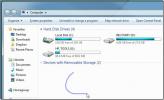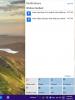Több képernyő kiválasztása a Windows 8.1 frissítésének kezdőképernyőjén 1
A Microsoft csempézett operációs rendszere a múlt héten megkapta második jelentős frissítését, amikor a tech titán kiadta az új Windows 8.1 frissítés 1 a nyilvánosságnak. Azok számára, akik elmulasztották a lefedettségünket, az 1. frissítés számos új funkciót hozott az asztalra, például a képesség, hogy a Windows Store alkalmazásokat rögzítse a tálcához, az alkalmazástelepítési értesítésekhez, a címsávokhoz. Egy további változás egy új helyi menü bevezetése a Start képernyőn. Ez a helyi menü olyan alkalmazások rögzítésére és eltávolítására, átméretezésére és eltávolítására vonatkozik, amelyek korábban már elérhetők voltak az Alkalmazássávból. A Microsoft emellett megváltoztatta a több lap kiválasztásának módját a Start képernyőn. Ebben az útmutatóban megmutatjuk, hogyan lehet több csempét kiválasztani két különböző módszerrel az 1. frissítésben.
Először az alkalmazássávról
A Windows 8.1 frissítés 1 áttekintésekor megmutattuk, hogyan változtak a dolgok a modern felhasználói felület környezetében. Az új Tápellátás és Keresési beállítások mellett a Start képernyő az adesktop stílusú helyi menüt is használja, amely lehetővé teszi A felhasználók olyan lehetőségeket érhetnek el, mint például a kezdőképernyőn vagy a tálcán lévő csempék rögzítése és rögzítése, az alkalmazások eltávolítása vagy méretük megváltoztatása stb. Az 1. frissítés előtt ezek a lehetőségek az alsó App Bar-ból érhetők el. Ezt szem előtt tartva a Microsoft még nem távolította el teljesen, és továbbra is elérheti, ha akarja. Itt van, hogyan.
A kezdőképernyőn az alkalmazássáv egyszerűen engedélyezhető a billentyűzet „Szóköz” gombjának megnyomásával. Ugyanez a módszer használható a felhasználók számára a Windows 8 vagy a 8.1 alkalmazásalkalmazásának előhívására. Miután ezt megtettem, könnyedén elérheti az összes lehetőséget, amely a helyi menüben található, közvetlenül az alján képernyő.

1. módszer Több csempe kiválasztásához
A több lap kiválasztására az első módszer nagyon egyszerű. Miután engedélyezte az Alkalmazássávot, egyszerűen kattintson a jobb gombbal a kívánt csempére, hogy elindítsa a többszörös kiválasztást. A kiválasztott csempe meg van jelölve, ami azt jelenti, hogy hozzáadta a választáshoz. Ezután más műveleteket is végezhet a kiválasztott csempéken az alkalmazássávon.

2. módszer: Több csempe kiválasztása
Valójában van egy másik módszer a több csempézet kiválasztására, anélkül, hogy előbb felhívnánk az alkalmazássávot.
Az 1. frissítés előtt a felhasználók jobb egérgombbal kattinthattak egy csempére, majd bal egérgombbal kattinthattak más csempékre a többszörös kiválasztás elindításához. De az 1. frissítés óta a jobb egérgombbal kattintva megjelenik a helyi menü (a részletekért olvassa el a Windows 8.1 1. frissítési szolgáltatási útmutatóját).
Ugyanakkor a több lap kiválasztásához a legegyszerűbben úgy kell megnyomni és tartani a „CTRL gombot”, majd bal egérgombbal kattintani a kívánt lapokra. Ugyanaz a módszer, amellyel több elemet választhat asztali módban.
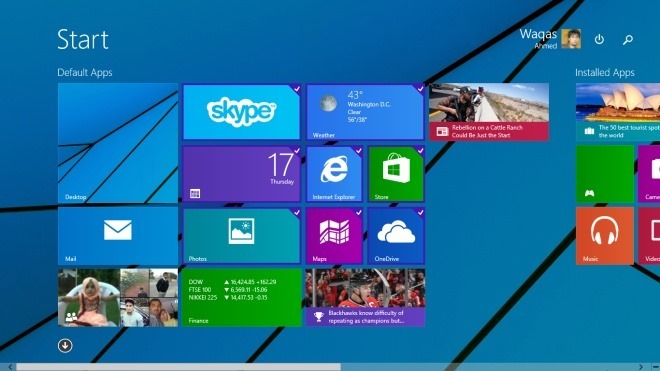
Miután a CTRL gombbal kiválasztotta a csempéket, mozgathatja a mozaikot, vagy jobb egérgombbal kattinthat a mozaikra a kiválasztásból, hogy hozzáférjen a helyi menübe.
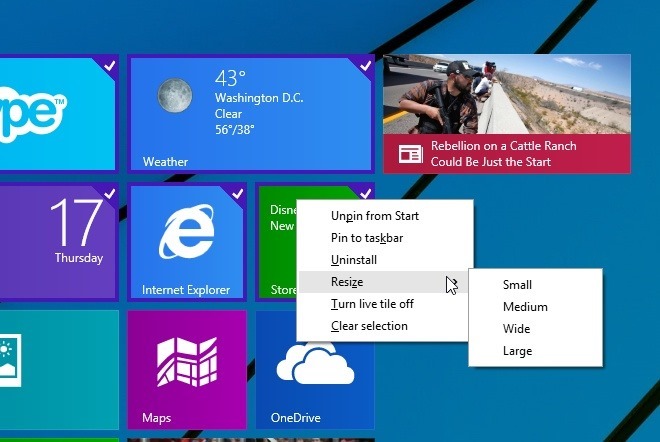
[keresztül: AskVG]
Keresés
Legutóbbi Hozzászólások
Windows szervizfigyelő: Akár 3 szerver futó szolgáltatásainak ellenőrzése
Ingyenes Windows Service Monitor egy olyan alkalmazás, amely távoli...
StrokeIt Funkcióban gazdag egér gesztus alkalmazás
Az egér gesztus segédprogramjai nemcsak javítják az egér használatá...
Minden, amit tudnia kell a Windows 10 értesítési központról
Mivel az alkalmazások továbbra is proaktívabbak abban, hogy miként ...